现手机已经成为人们生活中不可或缺的一部分,而vivo手机作为一款备受喜爱的手机品牌,其独特的主题设置功能吸引了许多用户的关注。想要个性化自己的手机主题,让手机更加个性化和与众不同?那么就让我们一起来了解一下vivo手机如何自己设置主题以及主题更换的教程吧!通过简单的操作,让你的手机焕然一新,展现不一样的风采。
vivo手机主题更换教程
具体方法:
1.首先,解锁手机。可以看到手机一开始的主题是很单调的,这时候我们就需要去更改了。vivo手机设置主题的是i主题。直接点击进去。
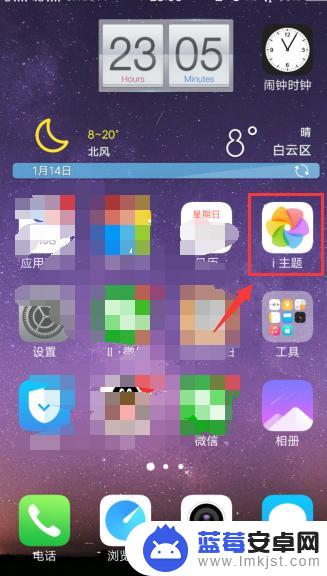
2.第二步,点击i主题进来之后可以看到推荐的一些主题。我们在最下边选择主题,切换。

3.第三步,在主题页面看到排行、分类、壁纸、锁屏等。我们可以找到我们自己需要的主题就行,当然可以看一下其他的。比如排行,进去看到一些新品、付费、免费的主题。
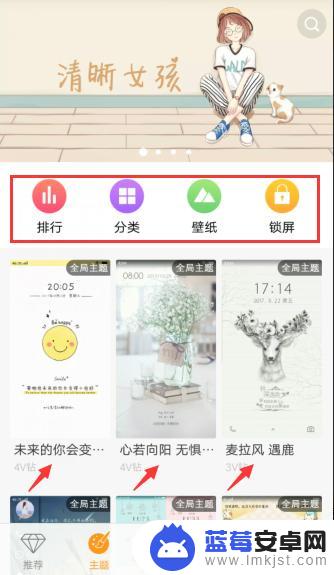
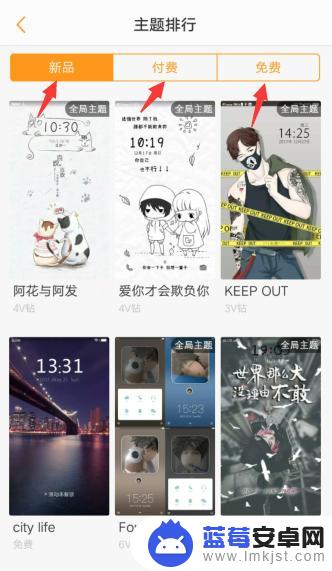
4.再看看分类,是将主题按照不同风格分类,可以选择你自己喜欢的风格。有简约、商务、精品等
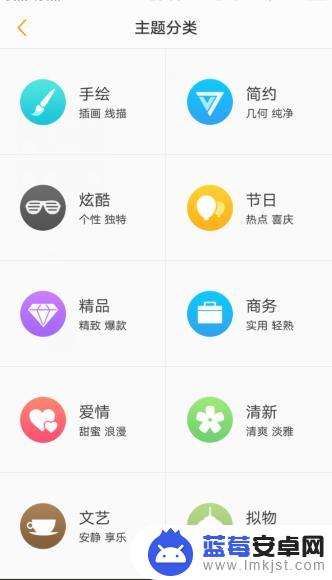
5.第四步,比如我们想换成图中独角萌萌兽的主题,点击进去。
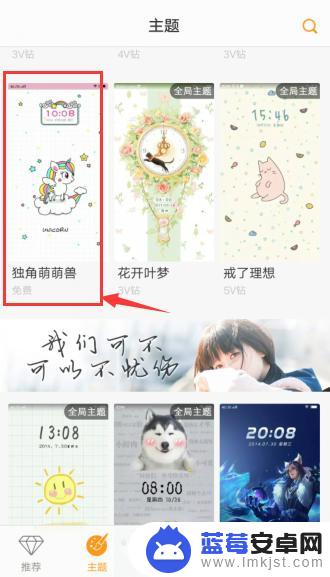
6.然后,选择下载,下载完之后选择应用即可。这样就是成功更换手机的主题啦。很简单的。
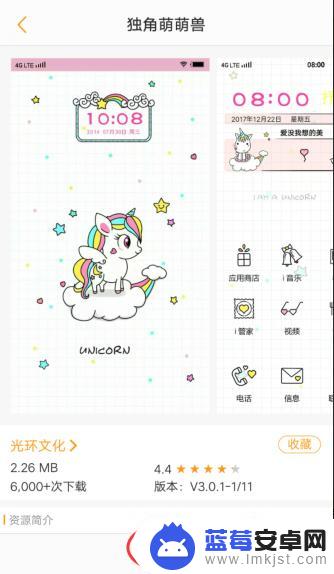

以上就是vivo手机如何自己设置主题的全部内容,如果你遇到相同的问题,可以参考本文中介绍的步骤来修复,希望对大家有所帮助。












